スマホで仕事をする際の基本ルールと実践手順を短くまとめます。カレンダーとアプリを同期し、会議はアプリ経由で接続、アラームやリマインダーで時間管理を強化しましょう。役割別チェックリスト、SOP、判断フロー、セキュリティ注意も含めて、すぐ実践できる手順を提供します。
通勤中にメールを確認したり、子どもを迎えに行きながら電話会議に参加したり、料理中にSlackをチェックしたり――スマホで仕事をする光景はもはや珍しくありません。とはいえ、スマホでの作業体験はラップトップやデスクトップと大きく異なります。ボタンが小さい、画面が小さいため表示や編集が制限される、入力ミスが増えやすい、などの課題があります。
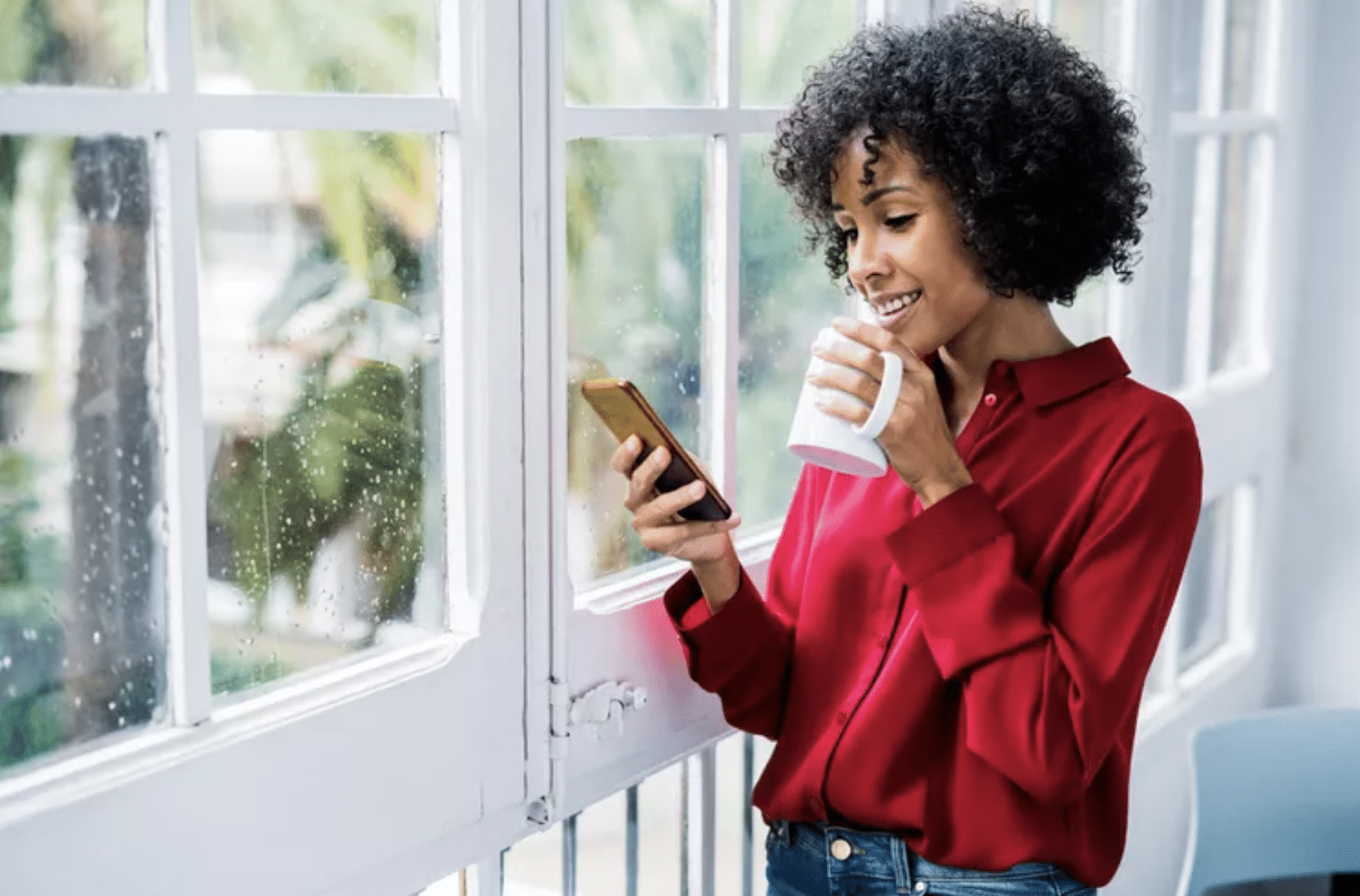
重要: スマホだけで完結させるべきか、ラップトップに切り替えるべきかはタスクごとに判断します。この記事では「スマホで安全かつ効率的に仕事を進める」ための具体策とチェックリスト、失敗しやすいケースと代替策を紹介します。
同期を整える
カレンダーや連絡先、ファイルがデバイス間で同期されていないと、予定の重複やメールの見落とし、連絡先の混乱が発生します。まずは同期を確実にしましょう。
- iCloud(Appleユーザー): 設定 > カレンダー > 同期(Sync)を確認。必要に応じて「すべてのイベント」を選択して過去の予定も含めて同期させる。
- Google カレンダー(Android・クロスプラットフォーム): カレンダーのメインメニュー > 設定 > 対応するカレンダー > 同期をオンにする。
- 連絡先とファイル: iCloud Drive・Google Drive・OneDrive の自動アップロード設定や連絡先の同期を有効にしておく。
カレンダー管理ツール(サードパーティ)を利用すると、複数カレンダーを一元管理できます。たとえば社内Exchangeカレンダー、個人のGoogleカレンダー、チームの共有カレンダーを統合して表示・編集でき、二重登録や見落としを防げます。多くの管理ツールはSalesforceやQuickBooks、Pipedriveなどと連携可能で、会議・商談・請求とカレンダー情報をつなげられます。
注意: 同期に問題があるときは、まずネットワーク接続、アカウントのログイン状態、アプリの権限(カレンダーへのアクセス許可)を確認してください。
正しいアプリをダウンロード
デスクトップ用のウェブ版があっても、ネイティブアプリの方が操作性は格段に良いことが多いです。Adobe、Salesforce、Slack、Zoom、Teams、Google Workspace、Microsoft 365といった主要アプリはモバイル向けアプリを用意しています。
- インストール推奨: よく使うビジネスツールは事前にインストールしてログインしておく。
- フォルダ整理: ホーム画面に「仕事」フォルダを作り、業務関連アプリをまとめる。iPhone: ホーム画面長押し→アプリが揺れたらドラッグで別アプリへ重ねる。Android: アプリを長押しして移動。
- 省データ: モバイル回線でのデータ使用量を抑えるため、動画や自動同期設定は「Wi‑Fi時のみ」に設定することを検討する。
会議にスマホから参加する
ZoomやMicrosoft Teamsなどの会議にスマホで参加する状況は増えています。快適に参加するためのポイントは以下です。
- リンク経由で参加: 電話番号でダイヤルインするより、会議リンク(アプリ)経由で参加すると音声・画面共有が安定しやすい。
- ネットワーク: 可能なら信頼できるWi‑Fiに接続。モバイル回線しかない場合は、安定した場所へ移動するかテザリングを検討する。
- イヤホン/ヘッドセット: 内蔵マイクより外付けイヤホンの方が音声品質が上がり、ハウリングや環境雑音を抑えられる。
- 背景処理とキャプション: ビデオ参加時は背景ぼかしを使うと気が散る要素を隠せます。聞き取りに不安がある場合はクローズドキャプション(字幕)をオンに。
- バッテリー管理: 長時間会議の前に充電しておくか、低消費モードを一時的にオフにしてパフォーマンス確保。
SOP(簡易): 会議開始5分前にアプリを開いてログイン、通知をミュート、カメラとマイクをテスト。
アラームとリマインダーを設定する
スマホは通知とアラームの利点があります。会議や期限を忘れないためにアラーム/リマインダーを活用しましょう。
- 時計アプリでアラームを作成: iPhoneでもAndroidでも「時計」アプリを使い、繰り返し設定が可能。
- カレンダー通知: イベント作成時に「通知」を2件以上セット(例: 15分前・5分前)にしておく。
- 音声アシスタント: Siri / Google アシスタントに「明日の9時に売上資料を送るリマインダーを設定して」と話しかけると手早く作成できる。
- Do Not Disturb の活用: 会議中の不要な通知を遮断するため、会議時間帯は自動でサイレントになる設定を活用する。
役割別チェックリスト
このセクションは、職務別にスマホで仕事をする際の具体的なチェック項目です。
個人貢献者
- 重要アプリをインストールしてログイン済みか。
- カレンダーと連絡先が同期されているか。
- 会議の5分前にアラームを設定しているか。
- 公共Wi‑FiではVPNを使用しているか。
マネージャー
- チームの共有カレンダーが一元化されているか。
- メンバーがスマホで参加できる会議手順を周知しているか。
- 重要なドキュメントはモバイルで閲覧しやすいフォーマットで保存しているか(PDF等)。
IT管理者
- モバイルデバイス管理(MDM)でセキュリティポリシーを適用しているか。
- アプリの制限・権限を設定しているか(カメラ・マイク・位置情報など)。
- デバイス紛失時のリモートワイプが動作するかテスト済みか。
SOP: スマホで会議に参加する手順
- 会議リンクを確認し、該当アプリが最新であるかチェック。
- 会議開始10分前にアプリを開き、オーディオとカメラをテスト。
- 必要なら背景ぼかしと字幕をオンにする。
- 会議中はマイクをミュートにし、発言時のみ解除する。
- 終了後、速やかに議事録の要点をメモして関係者へ共有する。
判断フローチャート
以下は「スマホで続けるかラップトップに切り替えるか」を判断する簡易フローです。
flowchart TD
A[タスクを評価] --> B{編集量は多いか?}
B -- Yes --> C[ラップトップへ切替]
B -- No --> D{機能制限で困るか?}
D -- Yes --> C
D -- No --> E[スマホで続行]
C --> F[デバイスを切替えて完了]
E --> Fいつ失敗するか・代替アプローチ
失敗しやすいケース
- 長文のメールや複雑な表計算をスマホで編集すると誤入力やフォーマット崩れが起きやすい。
- 公共の場や騒音の多い場所で機密情報について会話すると情報漏洩リスクが高まる。
- 同期が不完全だと二重予約や連絡ミスが発生する。
代替アプローチ
- 重要な文書作成や詳細編集はラップトップで行い、レビューや簡単な返信はスマホで行うハイブリッドワークを採用する。
- 機密度の高い会議はVPN接続・有線接続が可能な場所またはオフィスで行う。
- 同期トラブルが発生した場合は、Web版での最終確認やオフラインでのメモを活用する。
セキュリティとプライバシー注意
スマホは個人情報や社内データに簡単にアクセスできるため、以下を守ってください。
- アプリ権限の最小化: カレンダー・連絡先・マイクなどは必要最低限の権限のみ付与。
- 多要素認証(MFA)を有効にする: 主要なビジネスアカウントには必ずMFAを設定。
- 公共Wi‑Fiの回避: 公共ネットワークを使う場合は必ずVPNを利用する。
- デバイス暗号化と自動ロック: 紛失時の情報漏洩を防ぐ。
- 端末紛失時の手順: 会社のITポリシーに従い、即座にリモートワイプやパスワードリセットを実行する。
プライバシーノート: 連絡先やカレンダーに個人情報(住所・家族情報など)を保存する場合、社内のデータ取扱いポリシーや国内外の法令に従って取り扱ってください。
ミニメソッド: 5ステップでモバイル生産性を高める
- 同期を確認する(カレンダー・連絡先・ファイル)。
- 必要アプリを事前インストールしてログインする。
- 会議参加はアプリ経由、イヤホンと字幕を活用する。
- アラームとカレンダー通知で時間管理。
- セキュリティ設定(MFA、VPN、権限)を最優先で整える。
用語集(1行定義)
- MDM: モバイルデバイス管理。企業がスマホの設定やセキュリティを遠隔で管理する仕組み。
- MFA: 多要素認証。ログイン時に複数の手段で本人確認を行うセキュリティ対策。
- テザリング: スマホを経由して他のデバイスをインターネットに接続する機能。
よくある質問
Q: スマホで長文メールを書かなければならない場合のベストプラクティスは?
A: 長文はメモアプリで下書きを作り、誤字脱字を避けるために一度自分で声に出して読み上げるか、別の短時間で再チェックしてから送信するのが効果的です。可能ならラップトップで仕上げましょう。
Q: 公共Wi‑Fiで会議に参加しても大丈夫ですか?
A: 機密度が高い情報を扱う場合は避けるべきです。どうしても使う場合は必ず信頼できるVPNを併用してください。
Q: 複数のカレンダーを統合して使うコツは?
A: 各カレンダーの色分けと通知ルールを決め、重複イベントを検出できる統合ツールを導入すると管理が楽になります。
まとめ
スマホでの仕事は生活と業務の境界を柔らかくし、生産性を支える強力なツールになり得ます。重要なのは「同期」「適切なアプリ」「会議参加ルール」「時間管理」「セキュリティ」の5つを押さえることです。役割別チェックリストとSOPを導入すれば、チーム全体で安定したモバイルワーク環境を作れます。
要点:
- カレンダーと連絡先の同期は最優先。
- 会議はアプリ経由、イヤホンと字幕を活用。
- アラームとリマインダーで時間管理。
- 重要作業はラップトップで行うハイブリッド戦略を採る。
- セキュリティ(MFA・VPN・権限管理)を徹底する。



